Av Navyashree Prabhu
Hver datamaskin har et virtuelt tastatur, vi kan endre tastaturoppsettet for å matche forskjellige andre språk som amerikansk engelsk, spansk, japansk, etc. La oss i denne artikkelen se hvordan du endrer tastaturoppsettet til US International i Windows 10-systemet.
Bruk amerikansk internasjonalt tastatur i Windows 10
Det kan enkelt gjøres i Innstillinger under Språkalternativer. La oss se trinn-for-trinn-prosessen.
Trinn 1: Åpen Innstillinger ved hjelp av Windows + I nøkler samtidig. Klikk på Tid og språk alternativ.

ANNONSE
Steg 2: Klikk på i venstre rute Språk og til høyre under foretrukne språk klikk på Engelsk, forente stater). Det vises en Alternativer knappen klikk på den.
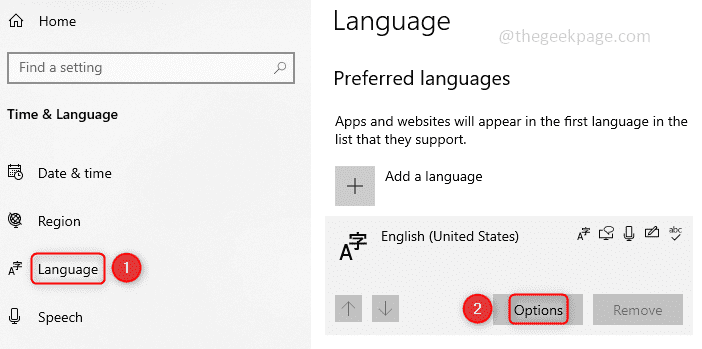
Trinn 3: Nå, under Tastatur klikk på Legg til et tastatur og velg United States International. Dette vil bli lagt til listen over tastaturoppsett.
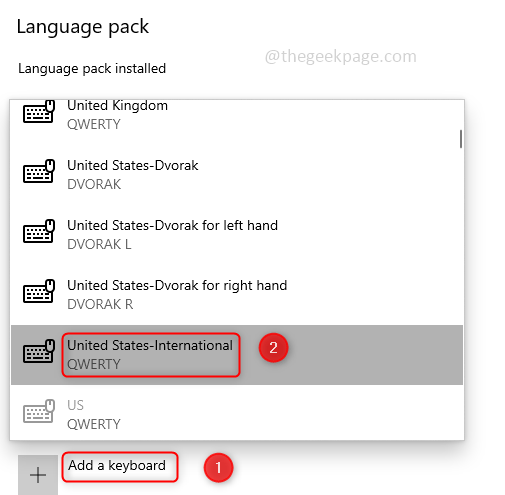
Trinn 4: Klikk på språket ditt på oppgavelinjen, og velg deretter USA – Internasjonalt. Nå er det konfigurert i systemet ditt, og du kan bruke det.

Trinn 1 - Last ned Restoro PC Repair Tool herfra
Steg 2 - Klikk på Start skanning for å finne og fikse eventuelle PC-problemer automatisk.
Det er det! Håper denne artikkelen er nyttig og at du enkelt kunne endre tastaturoppsettet. Takk og god lesing!!!
